Este apartado muestra cómo crear notificaciones y comunicaciones a través de la plataforma EACAT, accediendo al servicio e-NOTUM. Si lo que quieres es utilizar sistemas propios, es necesario utilizar los servicios web, solicitando la integración en el servicio (Más información: ¿Cómo integrarse en el e-NOTUM?)
EACAT es la plataforma a través de la cual las administraciones públicas catalanas pueden acceder al servicio e-NOTUM.
Para acceder, primero hay que solicitar el alta en el servicio e-NOTUM al Consorci AOC. Una vez dados de alta el ente solicitante y los usuarios autorizados, éstos se tendrán que identificar con certificado digital o usuario/contraseña en la plataforma EACAT y acceder al servicio e-NOTUM dentro de la pestaña Aplicaciones.
A partir de ese punto, accedemos a la pantalla principal del servicio e-NOTUM. En la parte central de la pantalla se encuentran todas las notificaciones y comunicaciones realizadas, con el siguiente detalle:
- Título de la notificación o comunicación
- Referencia
- Estado
- Fecha de creación
En el lateral izquierdo, se puede ver un menú de navegación con varios contenidos que permite:
- Crear nuevas notificaciones y comunicaciones
- Realizar búsquedas
- Visualizar las notificaciones realizadas según determinados estados
- Modificar la configuración del servicio
- Descargar el informe diario
- Gestionar los avisos
Para realizar una nueva notificación, es necesario ir al menú lateral izquierdo de la pantalla, y hacer clic sobre el botón azul +Envío
Esto desplegará una pantalla con 5 apartados:
- Tipo de envío
- Datos obligatorios
- Datos adicionales
- Destinatarios
- Acciones
Y 3 botones:
- Plantillas
- Borradores
- Volver
Para crear una notificación o comunicación, es necesario seguir estos 4 puntos:
- Identificar el envío como notificación o comunicación.
- Informar a los datos obligatorios del envío.
- Informar los datos opcionales que se consideren.
- Incorporar a los destinatarios que deben recibir el envío.
Ante todo, es necesario identificar el tipo de envío que se quiere generar. Por eso, en el apartado “Tipo de envío” deberá indicarse si se desea enviar una notificación o una comunicación y en función de ello los datos obligatorios solicitados para el envío serán diferentes.
El apartado de “Datos obligatorios” es necesario informar los datos básicos de las notificaciones o comunicaciones. Como “Departamento” aparecerán los departamentos a los que el usuario pertenece.
En relación al nivel de acceso de la notificación, consulta el siguiente enlace: ¿Qué nivel de acceso se permite configurar en una notificación?
En el apartado de datos adicionales del envío podemos modificar ciertos parámetros de la notificación como:
- Idioma de los avisos (si se han creado en los distintos idiomas)
- Canal: para identificar si la notificación es una notificación electrónica o se trata de una notificación complementaria a la notificación en papel
- Plazo y número de recordatorios de aviso a enviar (por defecto se envía un recordatorio a mitad del plazo)
- En caso de tener la notificación ya registrada, puedes informar al número de registro y la fecha de registro para que el e-NOTUM no la vuelva a registrar.
- Plantilla de aviso a utilizar.
- Documentación anexa que acompaña al acto administrativo
En el apartado de Destinatarios, es necesario incorporar a los destinatarios de la notificación, que pueden ser una persona física o una persona jurídica.
En el caso de persona jurídica, puede vincularse la notificación a una persona física.
Si se han definido destinatarios en el apartado de Configuración, éstos se pueden utilizar para incorporarlos a los envíos:
Por ejemplo, en este caso hemos seleccionado estos dos destinatarios del envío:
Y si se añaden al envío:
Cuando se añade más de un destinatario tienes la opción de marcar el check " Comparten una única notificación " (por defecto está desmarcado). Consulta qué funcionalidad tiene accediendo al siguiente enlace: ¿Qué uso tiene la funcionalidad “Comparten una única notificación”
Si se han definido grupos de destinatarios, éstos se pueden utilizar para incorporarlos a los envíos:
Por ejemplo, en este caso hemos seleccionado este grupo de destinatarios:
Y si se añade el grupo al envío:
Una vez informados los datos del envío, entonces se puede publicar el envío en el portado de ciudadano del eNOTUM, haciendo clic en el botón “Enviar”.
Es posible que el envío que se está informando, no se pueda finalizar en ese momento, y debería guardarse para finalizarlo más tarde. En este caso, puede guardarse como “Borrador”.
Otra posibilidad es que el envío que se está informando es uno de envío que periódicamente se repite. Para estos casos, puede guardarse como plantilla y se puede reutilizar las veces que sean necesarias.
El botón “Limpiar” sirve para borrar todos los campos de la notificación.
En el desplegable es necesario que marques el check de “Notificación en papel y electrónica (complementaria)”
Si marcas ese "check", significa que has enviado al ciudadano la notificación en papel, y también en electrónico.
Recuerda que la fecha de práctica de la notificación será la que se practique en primer lugar, la de papel o la electrónica (complementaria)
¿Cuánto tiempo permanecerá la notificación complementaria a la Sede del ente?
El e-NOTUM tiene definido un tiempo máximo para que el ciudadano pueda practicarla de 180 días. Si no se indica nada, por defecto son 90 días en el caso de complementarias.
¿Qué dato, para el aviso, es obligatorio?
No existe ningún dato de aviso obligatorio para las notificaciones complementarias y pueden enviarse sin indicar ni dirección de correo-e ni teléfono.
¿Cómo puedo encontrar las notificaciones que he marcado como complementarias?
En la búsqueda avanzada, encontrarás un campo en el que puedes refinar la búsqueda en función de si se trata de una notificación que también se ha enviado en papel.
Para practicar una notificación complementaria que ha sido aceptada por el canal presencial, una vez buscada e identificada la notificación concreta, en el margen lateral derecho inferior, encontrarás la opción "Practicar una notificación".
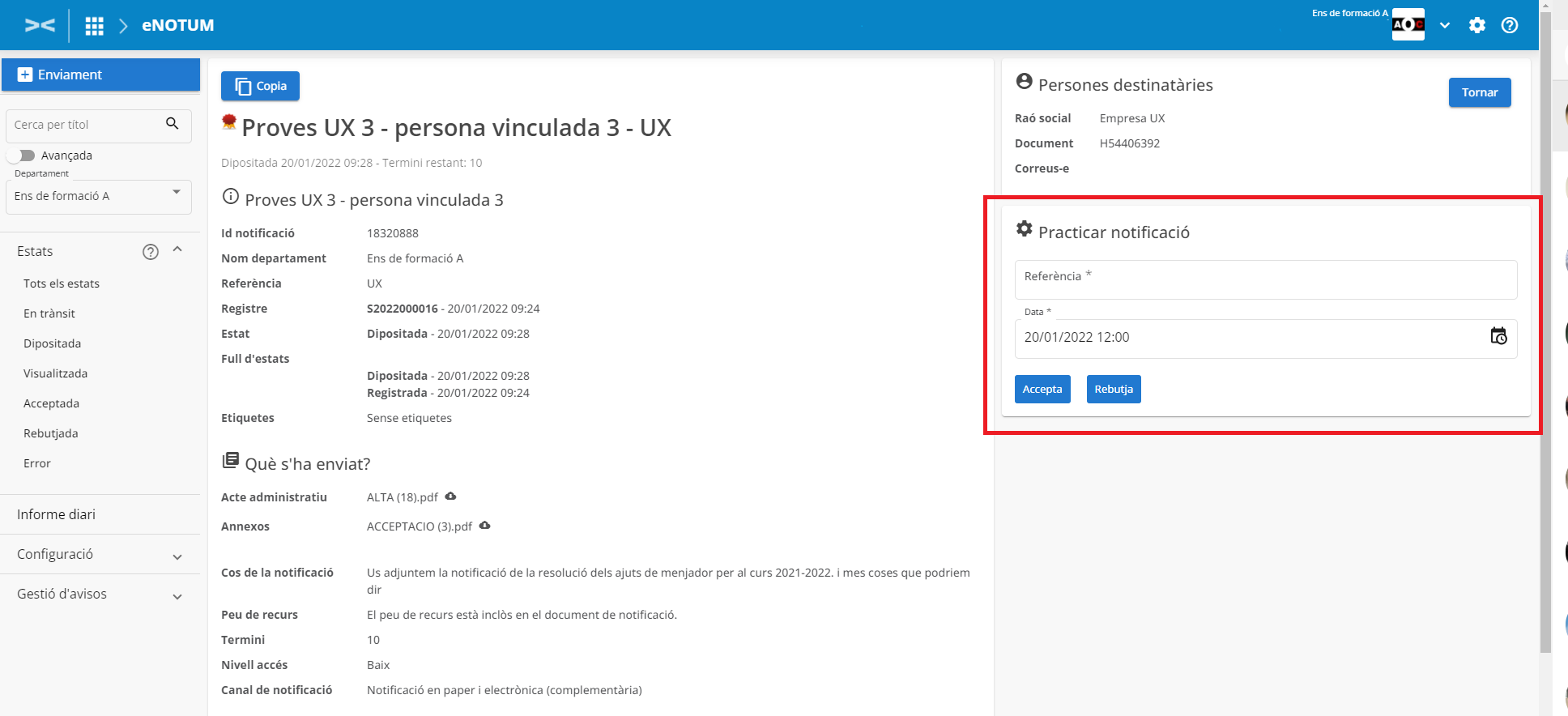
Desde la pantalla principal se puede consultar el detalle de cualquier notificación o comunicación electrónica realizada, clicando sobre su título:
Se abre entonces una nueva ventana con todo el detalle de la notificación o comunicación. En la parte superior derecha de la pantalla, cuando la notificación ya ha sido consultada por parte del ciudadano o la empresa, o bien se ha agotado el plazo para poder consultarla, se habilita el PDF de evidencias, que es el documento electrónico que sirve a la administración como prueba de que la notificación se ha practicado, en caso de que sea necesario demostrarlo ante un tribunal:
No se puede eliminar, pero puede anularse según este procedimiento: Anulación de notificaciones electrónicas
A la izquierda de la pantalla se puede ver un menú de navegación de usuario que permite buscar las notificaciones y comunicaciones realizadas según distintos criterios.
En primer lugar, se pueden buscar las notificaciones y comunicaciones según su estado, clicando en alguno de los siguientes estados:
- Todos : carga todas las notificaciones ordenadas por fecha de registro
- En tráfico : carga todas las notificaciones que aún no se han depositado
- Depositada : carga todas las notificaciones que se han depositado, pero que el ciudadano todavía no ha visualizado. Estas notificaciones se encuentran ordenadas por fecha de registro
- Visualizada : carga todas las notificaciones que se han visualizado por el destinatario
- Aceptada : carga todas las notificaciones que se han aceptado por el destinatario
- Rechazada : carga todas las notificaciones que se encuentren en los estados de: Rechazada sin acceso y Rechazada sin acción. En este caso se visualizará la fecha de aceptación en lugar de la fecha de registro
- Error : listado paginado con todas las notificaciones que se encuentran en el estado de error
En segundo lugar, se pueden buscar las notificaciones y comunicaciones por título o haciendo clic en “avanzada” por diferentes campos.
Al crear una notificación, el ente emisor puede personalizar los días en los que se enviará al destinatario un recordatorio por correo electrónico o SMS (en caso de que se haya informado el móvil) dentro del plazo para leer la notificación.
Si nada se define en este apartado, por defecto, e-NOTUM enviará un recordatorio al destinatario a mitad del plazo . Si se define será necesario indicar los días de recordatorio separados por (;).
En caso de que el destinatario de la notificación sea una persona jurídica, e-NOTUM permite añadir una persona vinculada.
En la práctica, la notificación tendrá pues dos destinatarios, la persona jurídica y la persona física vinculada a la misma y se enviará los avisos de puesta a disposición a ambas personas (si se han puesto datos de contacto a la notificación ).
La notificación podrá ser aceptada, por tanto, por la persona física o por la persona jurídica. En este sentido, y en función del nivel de acceso definido en la notificación, ésta podrá ser aceptada, identificándose como persona física (código desechable, idCAT Móvil, certificado de persona física, etc.) o persona jurídica (código de un solo uso o certificado de representante).
Se definen 3 niveles de acceso para las notificaciones, para que puedan acceder ciudadanía y empresas:
- BAJO : pueden acceder con cualquiera de los mecanismos disponibles para la autenticación en e-Notum, incluidos idCAT Móvil obtenido por Internet, contraseña del propio e-Notum y Cl@ve PIN de nivel básico, con registro basado en el envío de un código por correo postal en el domicilio del usuario.
- SUSTANCIAL : pueden acceder con cualquier mecanismo a excepción de los categorizados como BAJO, es decir, pueden acceder con idCAT Móvil acreditado con certificado, presencialmente o videoidentificación, Cl@ve PIN con registro presencial o con certificado digital, Cl@ve Permanente o Certificados digitales calificados de firma avanzada (en software). Ejemplos: idCAT, TCAT-P, FNMT de Persona Física.
- ALT : pueden acceder sólo con mecanismos categorizados de nivel alto, o sea, certificados calificados de firma electrónica calificada (en dispositivo seguro de creación de firma calificado). Ejemplos: DNIe, T-CAT.
Este nivel se configura al crear la notificación.
Más información: Selección de los mecanismos de identificación y firma electrónica
e-NOTUM acepta números de teléfonos extranjeros y envía un aviso de SMS. El servicio web concretamente da los siguientes pasos con este orden para validar los teléfonos:
- Normaliza el teléfono:
- Si en el teléfono hay un carácter +, lo reemplaza por 00.
- Si el teléfono comienza por 0034, elimina estos caracteres por ser el prefijo de España.
- Si no se indica ningún prefijo, le trata como un teléfono español
- Valida el teléfono:
- Validemos la corrección de cualquier número de teléfono de país o región del mundo mediante la librería https://github.com/googlei18n/libphonenumber
Actualmente e-NOTUM permite crear notificaciones informando como datos de aviso el número de teléfono y la dirección de correo-e. Si se informa de estos datos, se envía un SMS y/o un correo electrónico.
En el caso de la necesidad o no de informar de estos datos, se sigue esta lógica:
- Es obligatorio informar de una dirección de correo electrónico o de un teléfono si el destinatario es una persona física y la notificación es sólo en electrónico
- Es opcional informar de una dirección de correo-e o de un teléfono en caso de que:
- El destinatario sea una persona física y la notificación se envíe también por el canal papel (notificación complementaria)
- El destinatario sea una persona física pero obligada a relacionarse con las administraciones públicas en electrónico*
- El destinatario sea una persona jurídica y por tanto, obligada a relacionarse con las administraciones públicas en electrónico
*Esta opción sólo está disponible vía integración (Más información: e-NOTUM permite enviar notificaciones a determinadas personas físicas sin datos de contacto)
El tamaño de los mismos depende de la forma en la que se adjunten éstos. Puedes consultar el detalle en la documentación técnica del servicio.
Los tipos de documentos son los siguientes:
| Nombre tipo documento | Extensión tipo documento |
| Documento XML | XML |
| Documento RTF | RTF |
| Documento PPTX | PPTX |
| Documento PPT | PPT |
| Documento XLSX | XLSX |
| Documento XLS | XLS |
| Documento ZIP | ZIP |
| Documento TXT | TXT |
| Documento MMZ | MMZ |
| Documento OpenOffice | ODT |
| Documento DOCX | DOCX |
| Documento iCalendar | ICS |
| Document DOC | DOC |
| Documento PDF |
En caso de que el formato del documento anexo no se encuentre en esta lista se producirá un error y no se podrá generar la notificación.
En relación con el documento principal de la notificación, el acto administrativo, recomendamos que sea un documento en formato pdf y que sea accesible, para poder ser previsualizado en el portal de ciudadanía y accesible por cualquier usuario. En este sentido, puedes obtener más información sobre documentos accesibles en:
https://www.localret.cat/wp-content/uploads/2018/07/Guia.-PDFs-accessibles-catala.pdf


